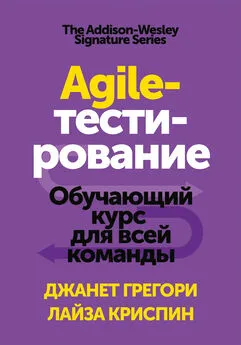Сергей Тимофеев - Photoshop CS3: Обучающий курс
- Название:Photoshop CS3: Обучающий курс
- Автор:
- Жанр:
- Издательство:Эксмо
- Год:2009
- Город:Москва
- ISBN:978-5-699-30963-4
- Рейтинг:
- Избранное:Добавить в избранное
-
Отзывы:
-
Ваша оценка:
Сергей Тимофеев - Photoshop CS3: Обучающий курс краткое содержание
Photoshop CS3: Обучающий курс - читать онлайн бесплатно полную версию (весь текст целиком)
Интервал:
Закладка:
• Count Jitter(Изменение количества) – параметр, увеличивая значение которого можно указать, насколько неоднородным по количеству элементов будет создаваемый штрих. Таким образом, данный параметр позволяет сделать неоднородной плотность создаваемой линии.
Группа параметров Texture(Изображение) позволяет создать эффект рисования изображением. Здесь мы можем выбрать какое-либо конкретное изображение из предлагаемых, а также настроить его размер при помощи параметра Scale(Масштаб).
В группе Other Dynamics(Другие изменения) находятся следующие параметры, позволяющие также преобразовать форму штриха:
• Opacity Jitter(Разброс прозрачности) – параметр, при помощи увеличения значения которого можно задать неодинаковую прозрачность штриха по его длине;
• Flow Jitter(Разброс течения) позволяет рисуемую линию также сделать прерывистой.
Таким образом, при помощи совокупности параметров, содержащихся на панели Brushes(Кисти), мы можем гораздо более детально настраивать штрих, рисуемый некоторыми инструментами.
Панели Character (Шрифт) и Paragraph (Выравнивание)
Панели Character(Шрифт) и Paragraph(Выравнивание) содержат в себе все необходимые опции, позволяющие настроить разнообразные параметры шрифта и выравнивания текста по изображению (рис. 4.26).
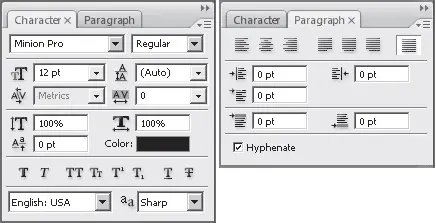
Рис. 4.26.Панели Character(Шрифт) и Paragraph(Выравнивание)
Для их активации надо нажать одноименные кнопки на меню вызова дополнительных панелей (рис. 4.27).

Рис. 4.27.Кнопки активации панелей Character(Шрифт) и Paragraph(Выравнивание) на меню вызова дополнительных панелей
Они являются атрибутами инструмента Type Tool(Текст), который мы рассмотрим позднее.
Панель Character(Шрифт) содержит опции и параметры, непосредственно определяющие шрифт текста. Здесь мы можем настроить вид, стиль, размер шрифта, а также указать межстрочный и межбуквенный интервалы.
Панель Paragraph(Выравнивание) содержит опции по выравниванию текста по левому, правому краю, а также ровно по границам. Также здесь можно настроить отступ текста.
Панель Clone Source (Источник копирования)
Панель Clone Source(Источник копирования) содержит в себе все необходимое, чтобы более детально настроить порядок использования инструментов дублирования, таких как Clone Stamp Tool(Штамп клонирования) или Healing Brush Tool(Лечащая кисть).
Вызывается данная панель нажатием на кнопку Clone Source(Источник копирования) на меню вызова дополнительных панелей (рис. 4.28).

Рис. 4.28.Кнопка вызова панели Clone Source(Источник копирования)
Внешний вид панели Clone Source(Источник копирования) представлен на рис. 4.29.
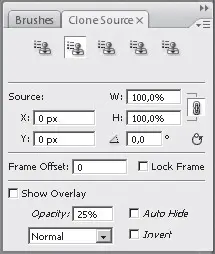
Рис. 4.29.Панель Clone Source(Источник копирования)
В верхней части данной панели в один горизонтальный ряд располагается несколько кнопок с изображением инструмента Клонирования. Данные кнопки – это готовые схемы настроек панели, которые, как правило, изначально пусты. Это означает, что, выбирая ту или иную кнопку здесь, мы можем быстро переходить от одних настроек параметров к другим. Мы можем сохранить свои собственные схемы настроек. Для этого необходимо выделить ту или иную кнопку в этом ряду, а затем указать все нужные настройки панели. В дальнейшем при повторном нажатии данной кнопки они будут вызваны уже автоматически. Таким образом, мы можем настроить и записать пять схем настроек – по количеству кнопок в ряду.
В группе параметров Source(Источник) данной панели можно указать координаты исходной точки дублирования при помощи параметров X и Y.
Параметрами W и H мы можем настроить масштаб дублируемой части. Во время изменения значения данного параметра на изображении временно показывается дублируемая часть и применяемые в отношении нее преобразования.
Ниже располагается параметр угла поворота дублируемой части. Здесь мы вводим градусную меру угла ее наклона.
В правом нижнем углу данной группы параметров располагается кнопка с изображением круглой стрелки, которая называется Reset transform(Сбросить преобразования) (рис. 4.30).

Рис. 4.30.Кнопка Reset transform(Сбросить преобразования)
Нажимая на нее, мы отменяем какие-либо изменения параметров масштабирования и поворота дублируемого элемента.
Последняя группа параметров данной панели содержит следующие параметры и опции.
• Show Overlay(Отображать перекрытие) – сделать видимым дублируемый элемент на изображении. Установив здесь галочку, мы получаем полупрозрачный элемент, место расположения которого зависит от позиции курсора на изображении.
• Opacity(Прозрачность) отвечает за степень прозрачности отображаемого дублируемого элемента. Увеличивая значение данного параметра, мы делаем элемент более насыщенным. Не стоит сильно завышать это значение, чтобы не перекрыть полностью само изображение-оригинал.
• Auto Hide(Автоскрытие) – опция, при помощи которой мы можем указать, необходимо ли отображать дублируемый элемент во время выполнения самой операции дублирования, то есть при использовании инструмента. Если галочка здесь установлена, то во время дублирования элемент не отображается; если мы убираем галочку, то элемент будет отображаться постоянно, а у нас появится возможность обводить его во время использования инструмента.
Небольшой выпадающий свиток в нижней части панели позволяет указать режим смешивания изображения оригинала и отображаемого дублируемого элемента (рис. 4.31).

Рис. 4.31.Список режимов смешивания
Здесь мы можем выбрать лишь между следующими вариантами: Normal(Обычный), Darken(Затемнение), Lighten(Осветление), Difference(Разница).
Invert(Обратить) – опция, которая позволяет обратить цвета отображаемого дублируемого элемента.
Таким образом, панель Clone Source(Источник копирования) содержит массу параметров и опций, позволяющих детально настраивать порядок применения инструментов клонирования изображения.
Читать дальшеИнтервал:
Закладка:




![Сергей Тимофеев - Как Из Да́леча, Дале́ча, Из Чиста́ Поля... [CИ]](/books/1094661/sergej-timofeev-kak-iz-da-lecha-dale-cha-iz-chista.webp)